MySQL数据库连接驱动配置与上传

在现代软件开发中,数据库扮演着至关重要的角色,而MySQL作为最受欢迎的开源关系型数据库管理系统,被广泛应用于各种项目中,本文将详细介绍如何下载、配置和上传MySQL数据库的连接驱动,以便成功连接到MySQL数据库并执行相关操作。
整体流程
在开始之前,让我们先了解一下整个配置过程的流程,我将使用下面的表格来展示每个步骤及其相应的操作。
| 序号 | 步骤 | 操作描述 |
| 1 | 下载驱动 | 从官方网站下载MySQL数据库的Java驱动程序 |
| 2 | 导入驱动 | 将驱动程序导入到您的项目中 |
| 3 | 配置连接参数 | 在代码中配置数据库连接的参数 |
| 4 | 建立连接 | 使用配置的参数建立与MySQL数据库的连接 |
| 5 | 执行操作 | 执行数据库操作,如查询和更新 |
| 6 | 关闭连接 | 使用完毕后,关闭与数据库的连接 |
让我们逐步进行每个步骤的操作。
下载驱动
我们需要下载MySQL数据库的Java驱动程序,您可以从MySQL官方网站下载最新的驱动程序,下载完成后,将驱动程序保存到您的项目的合适位置。
导入驱动
我们需要将驱动程序导入到您的项目中,具体的导入方法可能因您所使用的开发工具而异,在大多数情况下,您需要将驱动程序的JAR文件添加到您的项目的类路径中,在Eclipse中,您可以右键点击项目名,选择Build Path > Configure Build Path... > Libraries > Add JARs...,然后选择您下载的JAR文件导入。
配置连接参数
我们需要在代码中配置数据库连接的参数,您可以使用下面的代码作为参考:
String url = "jdbc:mysql://localhost:3306/mydatabase"; String username = "root"; String password = "password";
在这段代码中,您需要将url替换为您的数据库的URL,username替换为您的数据库用户名,password替换为您的数据库密码。
建立连接
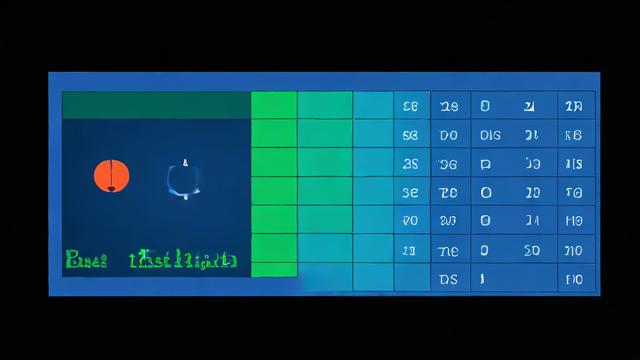
在配置连接参数之后,我们可以使用这些参数来建立与MySQL数据库的连接,您可以使用下面的代码来建立连接:
Connection connection = DriverManager.getConnection(url, username, password);
这段代码将返回一个Connection对象,它代表与数据库的连接,您可以使用这个对象来执行数据库操作。
执行操作
您已经成功建立了与数据库的连接,可以开始执行数据库操作了,这包括查询、更新、插入等操作,具体的操作可以根据您的需求来编写,下面是一个简单的查询示例:
Statement statement = connection.createStatement();
ResultSet resultSet = statement.executeQuery("SELECT * FROM mytable");
while (resultSet.next()) {
// 处理结果
}在这段代码中,我们创建了一个Statement对象,并使用它执行了一个查询操作,我们使用ResultSet对象来遍历查询结果。
关闭连接
在使用完数据库后,我们需要关闭与数据库的连接,以释放资源,您可以使用下面的代码来关闭连接:
connection.close();
这段代码将关闭与数据库的连接,并释放所有相关的资源。
您已经成功学会了如何配置MySQL数据库的连接驱动,在这篇教程中,我们介绍了整个配置过程的流程,并提供了每个步骤所需的代码和注释,希望这对您有所帮助!
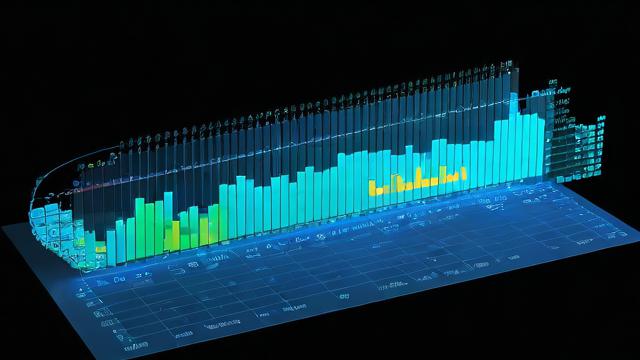
FAQs
Q1: 如何更改MySQL数据库的连接驱动版本?
A1: 要更改MySQL数据库的连接驱动版本,您需要下载新版本的驱动程序,并将其添加到您的项目中,确保删除旧版本的驱动程序,以避免冲突,根据需要更新连接字符串中的驱动程序类名和数据库URL。
Q2: 如果遇到“No suitable driver found”异常怎么办?
A2: 这个异常通常表示JDBC无法找到合适的驱动程序来建立与数据库的连接,请检查以下几点:确认已正确添加MySQL JDBC驱动到项目的类路径;确认驱动程序类名正确无误(对于MySQL通常是com.mysql.cj.jdbc.Driver);确认数据库URL格式正确且目标数据库服务可用,如果问题依旧存在,请尝试重启集成开发环境或计算机后再试。
各位小伙伴们,我刚刚为大家分享了有关“mysql 数据库驱动地址_上传MySQL数据库连接驱动”的知识,希望对你们有所帮助。如果您还有其他相关问题需要解决,欢迎随时提出哦!